
這次IE9在界面上有修改,把網頁分頁的地方移到網址列那邊,把我的最愛按鈕移到了上面右邊!與首頁和工具按鈕排在一起!整體來說又更簡潔了!
我的最愛按鈕移到右邊了,與歷程紀錄放在一起!(我平常都用Firefox,很少用IE,IE我的最愛根本就沒有在加…)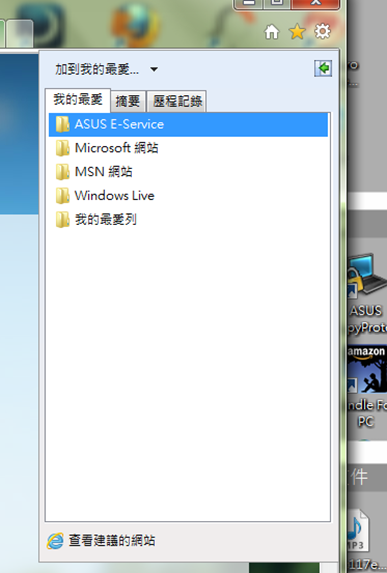
能顯示一些外掛程式推累了多少時間……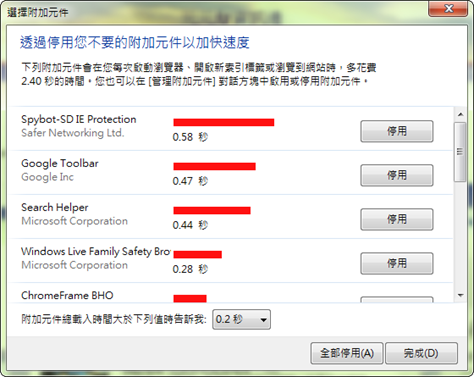
這就是網頁開發工具…怎麼和Firefox的Firebug那麼像……?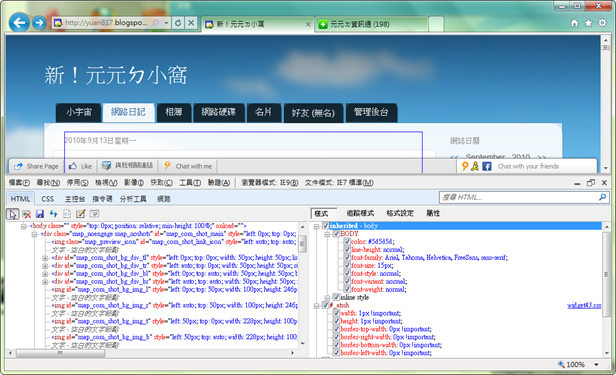
對了!開新分頁的預設網頁變得比IE8更實用了喔!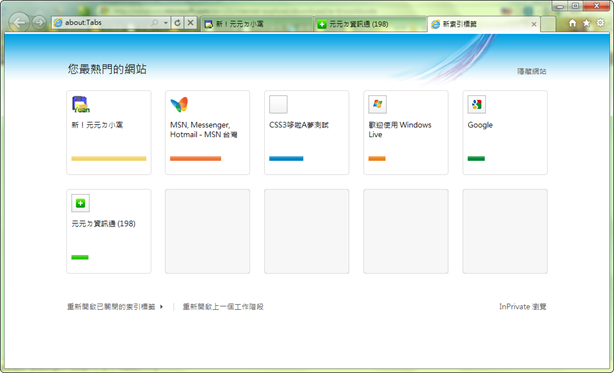
2010/11/6補充:
有人和我反應裝了IE9反而有些東西會五閥正常瀏覽,如果裝了IE9而產生這個問題,可以先參考這個稍微擋著用~
[IE]在 IE 9 設定 [文件模式] 來解決部分 IE 8 可以正常瀏覽而 IE9 不能正常瀏覽的網頁
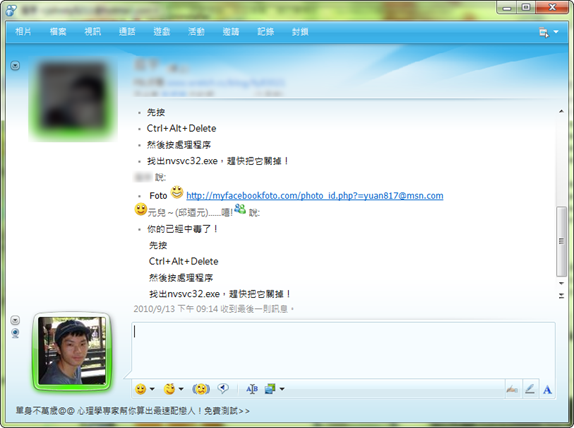



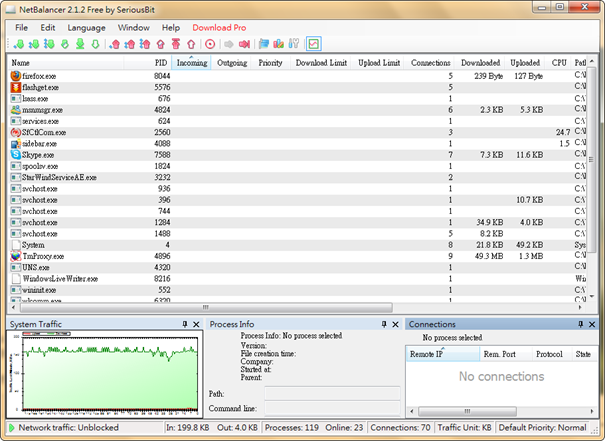
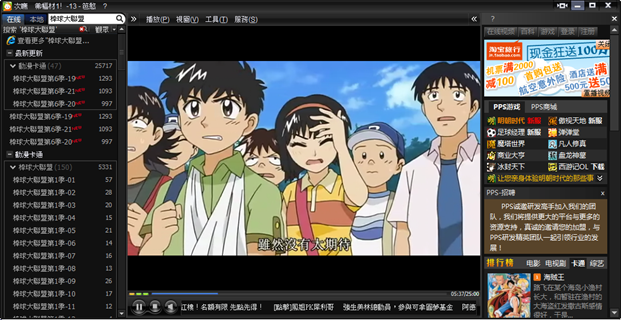
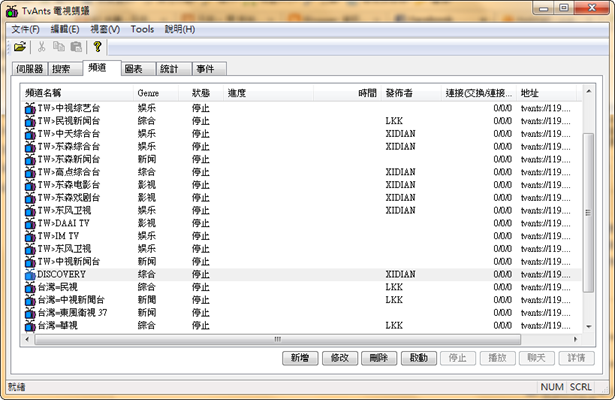
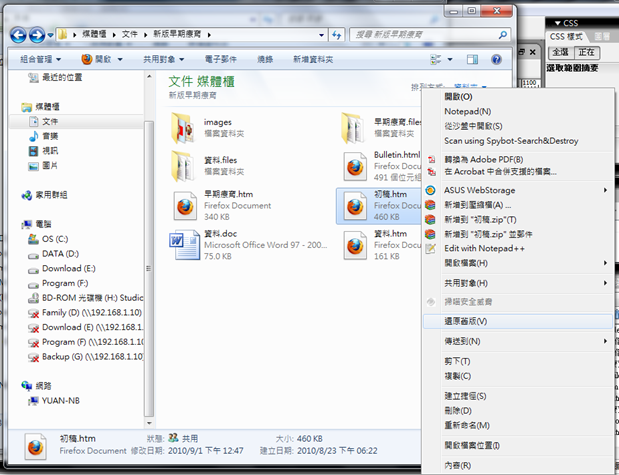
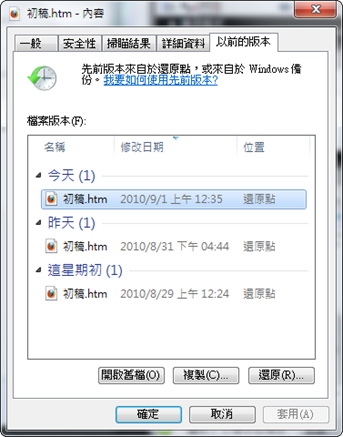
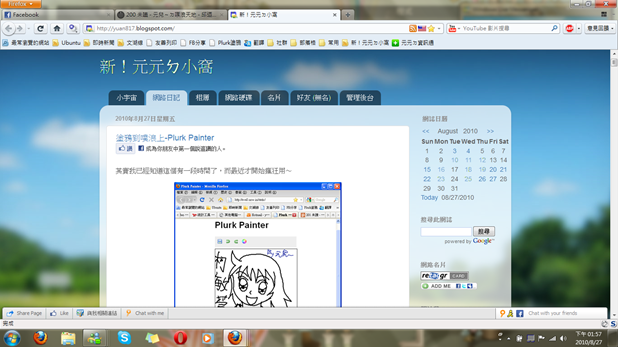
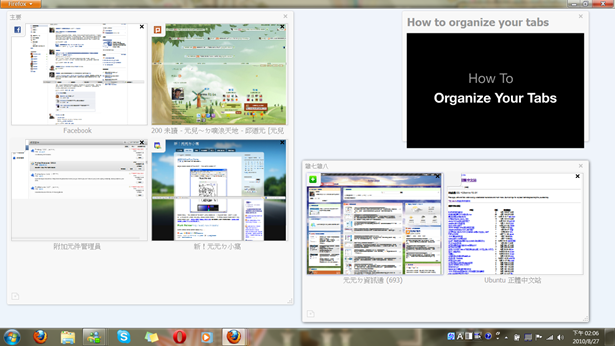
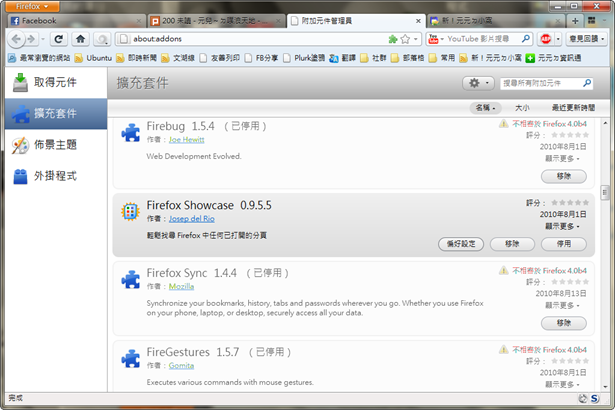
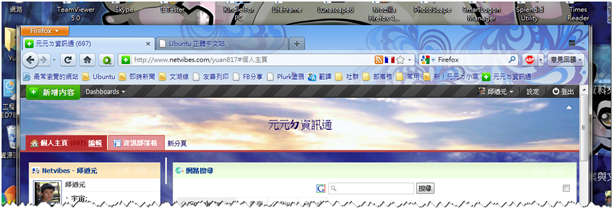
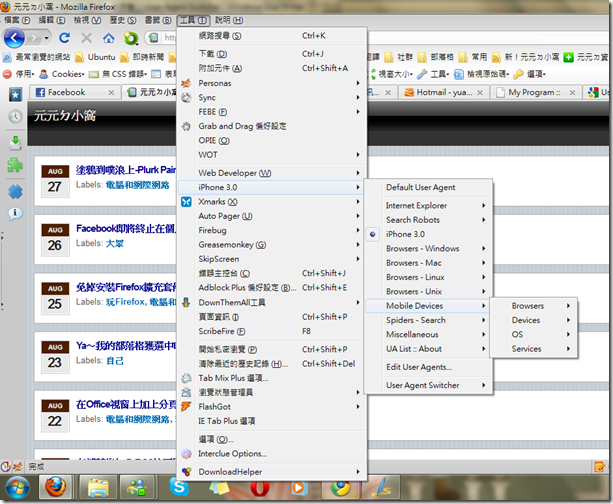





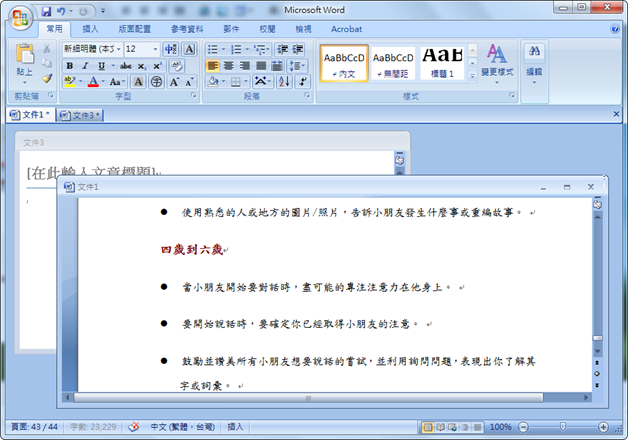
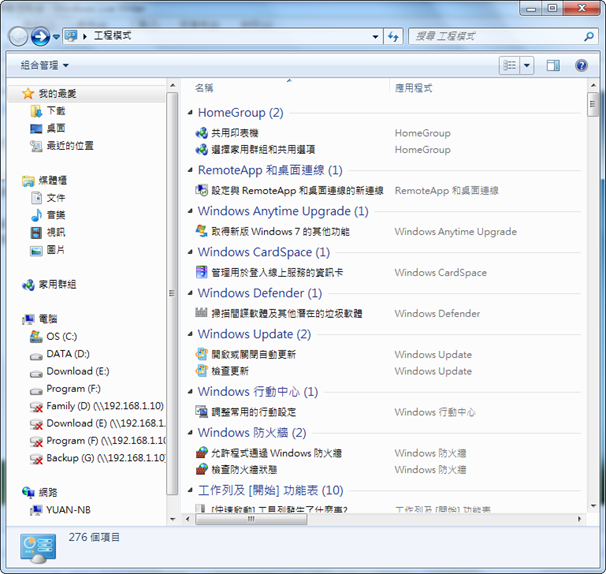
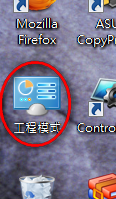 使用方法:
使用方法: